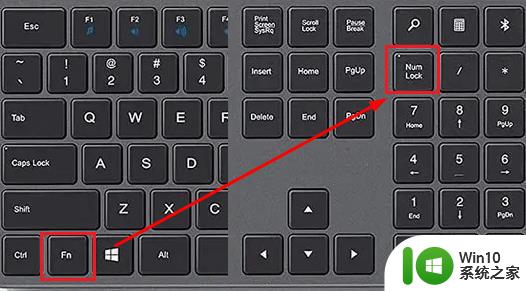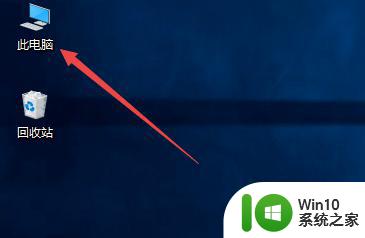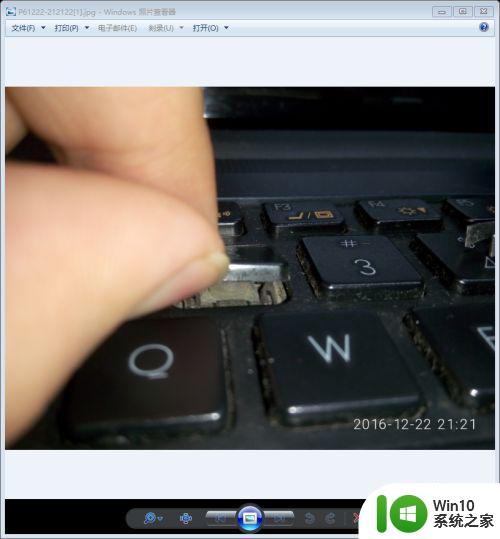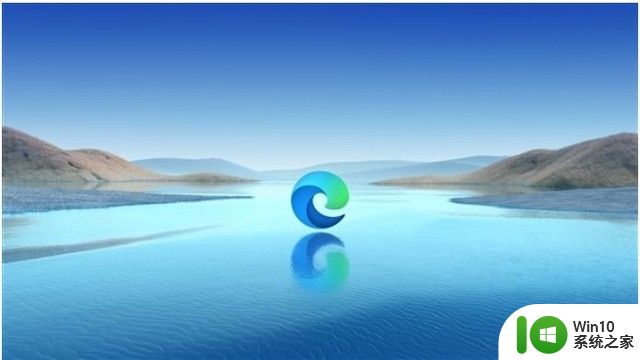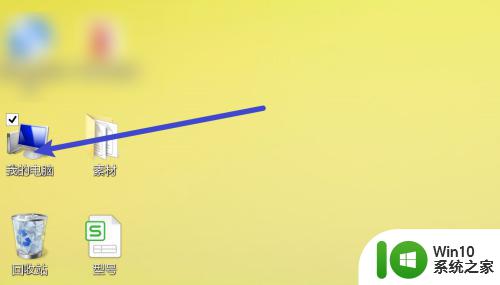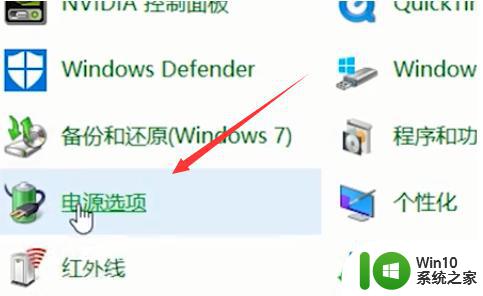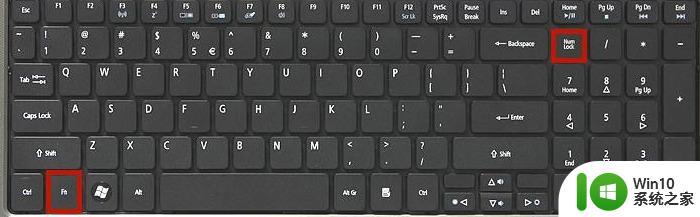笔记本电脑键盘失灵怎么修 笔记本电脑键盘失灵故障排除方法
笔记本电脑键盘失灵怎么修,笔记本电脑作为现代人生活和工作中必不可缺的电子设备,其键盘失灵的故障问题可能会给用户带来极大的困扰。在正常使用笔记本电脑过程中,如果发现键盘出现了失灵的情况,那么第一时间需要做的就是进行排除故障。接下来我们将为大家详细介绍笔记本电脑键盘失灵的故障排除方法,帮助大家快速解决这一问题,恢复键盘的正常使用。
具体方法如下:
1、 首先第一步,我们可以拔插一下键盘的SUB接口,看看是不是接触不良。

2、 但是,这种方式只能解决一部分问题,很多时候键盘上的灯还是不亮、

3、 所以,接下来我们到桌面上找到我的电脑。
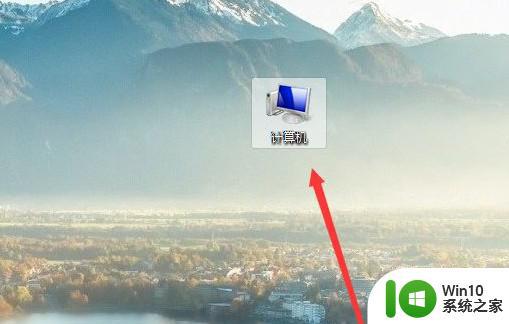
4、 右键一下,选择设备管理。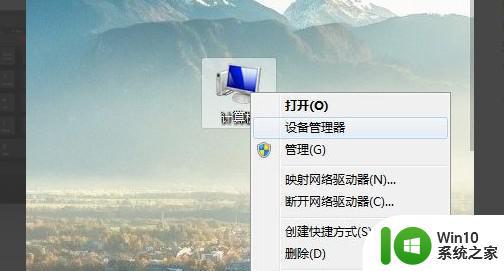
5、 在各种设备里面找到我们的键盘,一般在显示器下面。
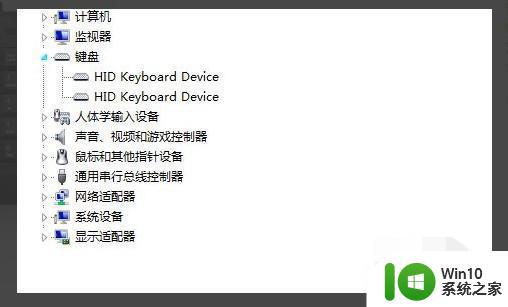
6、 右键键盘或者下面的分支,选择扫描,之后看看键盘是否重启启用了。
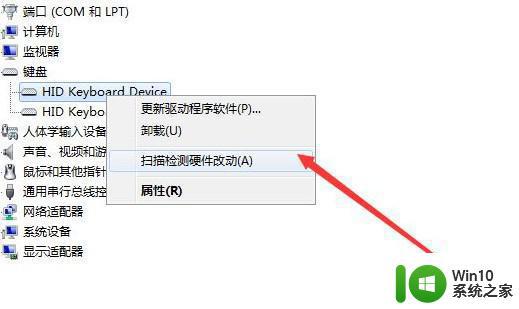
7、 如果上面的办法还不行,那只能重启电脑了 电脑键盘不能用的5个解决方法!
方法一:排除键盘接触不良!
1、检查电脑键盘的数据连接线以及USB接口是否正常。
2、尝试换一个键盘测试下排除键盘是否坏了。

方法二:屏幕键盘解锁!
1、请检测下键盘右上角的第一个指示灯是否正常亮着。

2、如果没有亮,请按按键盘上的Num lock(右边数字键上)开启。
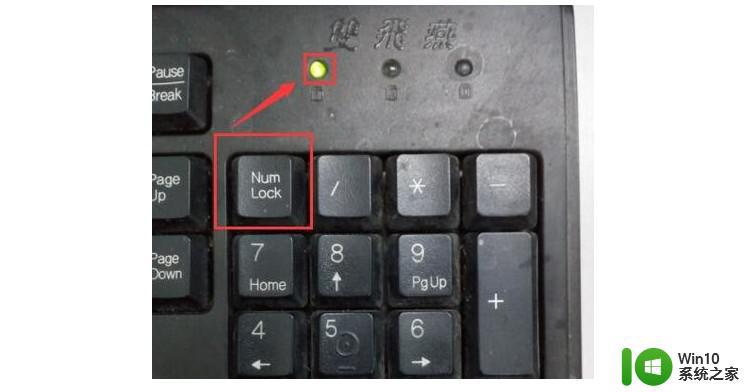
方法三:注册表解锁键盘
1、 同时按下键盘快捷键Win+R,打开运行窗口输入“regedit”并点击确定打开注册表。
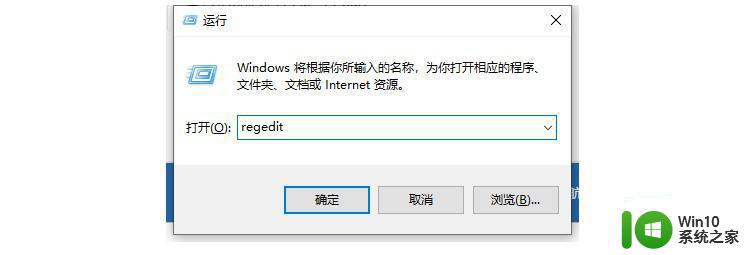
2、 进入注册表编辑器后,在左侧依次展开“HKEY_USERS\.DEFAULT\Control Panel\Keyboard”,然后在右侧双击打开InitialKeyboardIndicators的键值改为 2 ,重新启动电脑即可。 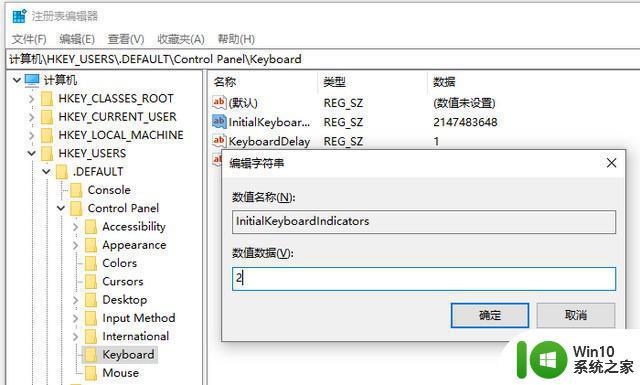
方法四:修改“Config.sys”配置
1、同时按下键盘快捷键Win+R,打开运行窗口输入“sysedit”。点击确定,打开“系统配置编辑程序”窗口 。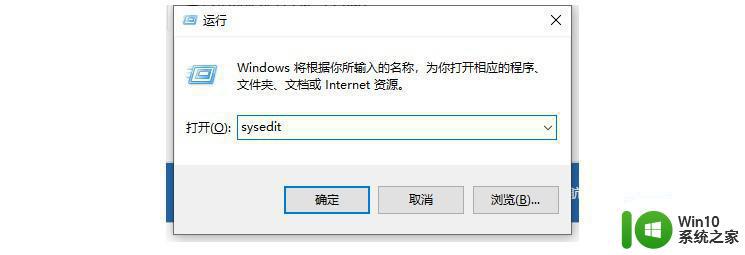
2、在编辑区中输入“NumLock=ON”这一行命令,保存修改并关闭,重启电脑即可。
方法五:电脑键盘设置
1、 首先,在桌面上找到并打开“计算机”或者“我的电脑”。
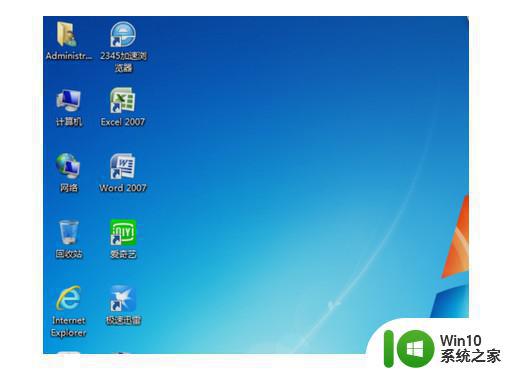
2、 打开之后,找到并点击“打开控制面板”。
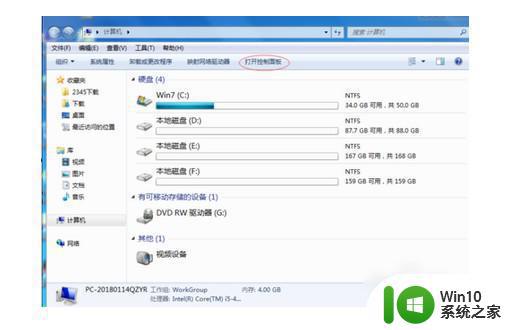
3、 然后,再找到“使用windows建议的设置”,并点击。
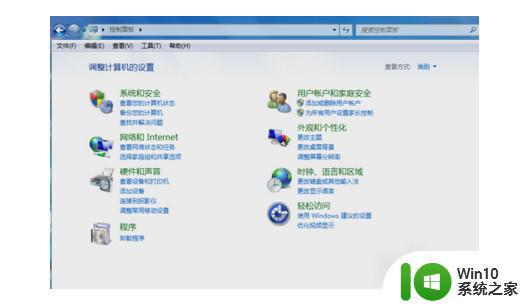
4、 之后就会出现“获取使您的计算机更易于使用的建议”,直接点“下一步”。这一共有五页,点到最后再点完成,就会自动进入下个页面 。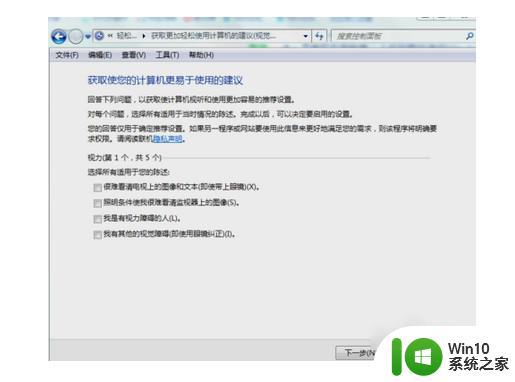
5、 然后,进入推荐设置,你可以在以下两种方式中选一种:一,重新完成调查表。二,返回到轻松访问主页。直接使用鼠标点击(返回到轻松访问主页)进入键盘设置页面 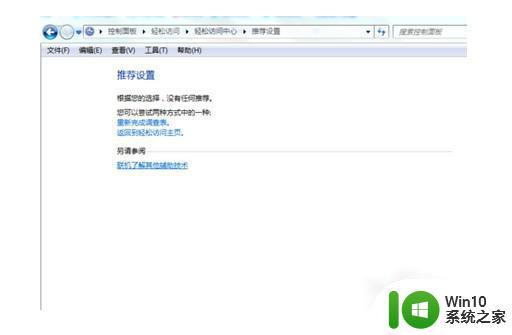
6、 点击进去之后,就点“启动屏幕键盘(K)”进入下个页面即可。
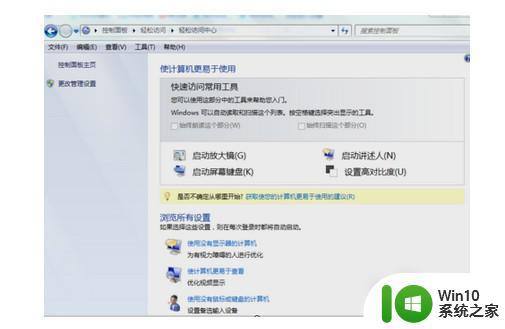
7、 最后,进入屏幕键盘设置后,点击小键盘NumLock来回切换一次,再点击截图红色圈图标保存就大功告成了 。

最后,如果以上方法都无法解决笔记本电脑键盘失灵的问题,建议寻求专业的电脑维修服务。在日常使用中,也要注意保护笔记本电脑,避免水或其他液体进入键盘,同时定期清洁键盘和内部,延长设备寿命。